フォーカス
 ピントを合わせる(マニュアルフォーカス)
ピントを合わせる(マニュアルフォーカス)
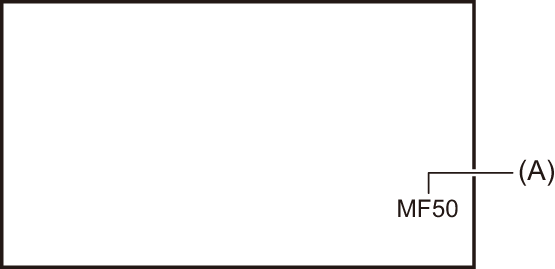
(A) フォーカス値
 フォーカスモード([AF]/[MF])とフォーカス値が表示されます。
フォーカスモード([AF]/[MF])とフォーカス値が表示されます。
 [ズーム/フォーカス]メニューでフォーカス値の単位表示を変更することもできます。(
[ズーム/フォーカス]メニューでフォーカス値の単位表示を変更することもできます。( [ズーム/フォーカス])
[ズーム/フォーカス])
-
〈AUTO/MANU〉スイッチで、マニュアルモードに切り換える。(
 オートモード/マニュアルモードについて)
オートモード/マニュアルモードについて)
-
〈FOCUS A/M/
 〉スイッチで、マニュアルフォーカスモードに切り換える。
〉スイッチで、マニュアルフォーカスモードに切り換える。
〈A〉:
オートフォーカスモードになります。自動でピントを合わせます。 フォーカスリングを回して一時的にピントを手動で調整することもできます。
〈M〉:
マニュアルフォーカスモードになります。フォーカスリ ングを手動で制御して、ピントを合わせます。
〈 〉:
〉:
〈FOCUS A/M/ 〉スイッチを〈
〉スイッチを〈 〉の位置に倒すと、MF95になり、フォーカスが無限遠側に移動します。(〈FOCUS A/M/
〉の位置に倒すと、MF95になり、フォーカスが無限遠側に移動します。(〈FOCUS A/M/ 〉スイッチは〈M〉の位置に戻ります)
〉スイッチは〈M〉の位置に戻ります)
-
フォーカスリングを回す。
MF00(合焦距離 1:約10 cmまたは約1 m
1:約10 cmまたは約1 m 2)~MF99(合焦距離:無限大)までフォーカス値を設定できます。数値が大きいほど、ピントを遠くのものに合わせます。
2)~MF99(合焦距離:無限大)までフォーカス値を設定できます。数値が大きいほど、ピントを遠くのものに合わせます。
-
合焦距離とは、焦点が合う被写体までの距離です。
-
[フォーカスマクロ]が有効の場合:約10 cm以上でピントが合います。
[フォーカスマクロ]が無効の場合:約1 m以上でピントが合います。
|
|
 マクロ
マクロ
マクロ機能の[入]/[切]を切り換えることができます。
-
[フォーカスマクロ]を割り当てたUSERボタンを押す、またはUSERボタンアイコンをタッチする。
 お買い上げ時は[USER10]ボタンアイコンに設定されています。
お買い上げ時は[USER10]ボタンアイコンに設定されています。
 [入]のときは、ビューファインダーや液晶モニターに表示されるフォーカス表示の先頭に
[入]のときは、ビューファインダーや液晶モニターに表示されるフォーカス表示の先頭に![]() が表示されます。
が表示されます。
|
|
 自動ピント合わせ
自動ピント合わせ
マニュアルフォーカスモード時に〈PUSH AUTO〉ボタン、または[プッシュオート]を割り当てたUSERボタン、USERボタンアイコンで次の機能を使用できます。
ワンプッシュAF機能:
ボタンを押す、またはUSERボタンアイコンをタッチすると、オートフォーカスモードになりピントが合うまで自動で高速ピント合わせを行います。
 ピントが合う、または一定時間が経過するとマニュアルフォーカスモードに戻ります。
ピントが合う、または一定時間が経過するとマニュアルフォーカスモードに戻ります。
プッシュAF機能:
ボタンを押している間、またはUSERボタンアイコンをタッチし続けている間は、一時的にオートフォーカスモードに切り換えます。
 画面中央の被写体に合わせてフォーカス位置を自動調整します。
画面中央の被写体に合わせてフォーカス位置を自動調整します。
 [エリアモード]を[フォーカス]または[フォーカス/アイリス]、[フォーカス/Y GET]に設定し、エリア機能を使用した場合は、タッチした被写体に合わせてフォーカス位置を自動調整します。(
[エリアモード]を[フォーカス]または[フォーカス/アイリス]、[フォーカス/Y GET]に設定し、エリア機能を使用した場合は、タッチした被写体に合わせてフォーカス位置を自動調整します。( エリアモード機能)
エリアモード機能)
 ボタンを離すと解除され、プッシュAF設定中のフォーカス位置が保持されます。
ボタンを離すと解除され、プッシュAF設定中のフォーカス位置が保持されます。
 USERボタンの設定について(
USERボタンの設定について( USERボタンへの機能の割り当て)
USERボタンへの機能の割り当て)
 AFエリア幅調整
AFエリア幅調整
オートフォーカスが有効になるエリアの幅を、被写体のサイズに合わせて調整できます。
-
オートフォーカスモードにする。
 次のいずれかの設定にしてください。
次のいずれかの設定にしてください。
– 〈AUTO/MANU〉スイッチを〈AUTO〉側に合わせる
– 〈AUTO/MANU〉スイッチを〈MANU〉側に合わせて、〈FOCUS A/M/∞〉スイッチを〈A〉に合わせる
-
[カメラ]メニュー
 [スイッチ]
[スイッチ]  [AFエリア幅調整]
[AFエリア幅調整]  [入]に設定する。
[入]に設定する。
〈MENU〉ボタンを押してメニューを終了すると、AFエリア枠が表示されます。
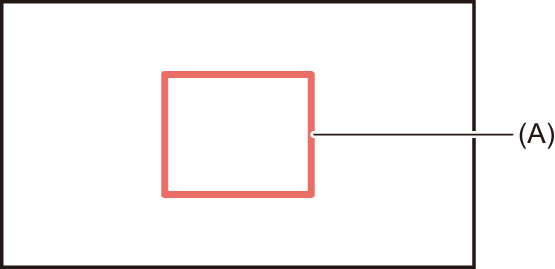
(A) AFエリア枠
-
マルチダイヤルを回してAFエリア枠を調整する。
-
マルチダイヤルを押す。
設定を変更して終了します。
〈EXIT〉ボタンを押すと、設定を変更せずに終了します。
マルチマニュアル機能で設定する
[AFエリア幅調整]が[入]のときは、次の操作でAFエリア枠を調整できます。
-
オートフォーカスモードにする。
-
マルチダイヤルを回して[
 AF AREA]を表示させる。
AF AREA]を表示させる。
-
マルチダイヤルを押す。
AFエリア枠が表示されます。
-
マルチダイヤルを回してAFエリア枠を調整する。
-
マルチダイヤルを押す。
USERボタンを活用する
[AFエリア]を割り当てたUSERボタンを押す、またはUSERボタンアイコンをタッチしても、[AFエリア幅調整]の有効/無効を切り換えることができます。
 USERボタンの設定について(
USERボタンの設定について( USERボタンへの機能の割り当て)
USERボタンへの機能の割り当て)
|
– マニュアルゲインモードにする – マニュアルシャッターモードにする – ホワイトバランスを「VAR」に切り換える
– マニュアルフォーカス時 – エリア機能使用時( |
